At rydde ud i dine cookies på din iPhone er et lille, men utroligt effektivt trick, der både kan styrke dit privatliv og give din telefon et lille performance-boost. Det handler i bund og grund om at fjerne de digitale "brødkrummer", som hjemmesider lægger på din enhed, og dermed give dig fuld kontrol over dine browserdata.
Hvorfor en oprydning i cookies er en god idé
At slette cookies er ikke bare en teknisk øvelse for nørder – det er en sund vane for alle, der bruger deres iPhone dagligt. Hver gang du surfer, gemmer hjemmesider små datafiler, som husker alt fra login-oplysninger til varer i din indkøbskurv. Men de bruges desværre også til at holde øje med, hvad du laver online.
Over tid kan den bunke af data faktisk skabe en del problemer:
- Dit privatliv bliver kompromitteret: Specielt tredjepartscookies er designet til at følge dig fra side til side. De bygger en detaljeret profil af dine interesser, som så bruges til at bombardere dig med målrettede reklamer. Når du sletter dem, bryder du sporingskæden.
- Din iPhone bliver sløv: En overfyldt cookie-cache kan gøre din Safari-browser mærkbart langsommere og mindre hurtig til at reagere.
- Hjemmesider driller: Har du nogensinde oplevet ikke at kunne logge ind, eller at en side bare ikke vil loade korrekt? Ofte er synderen en forældet cookie, der skaber teknisk rod.
De tre største gevinster
En regelmæssig oprydning giver nogle helt konkrete fordele, som du vil mærke med det samme. Det handler om at tage styringen tilbage og sikre, at din iPhone kører, som den skal.
Infografikken herunder opsummerer de tre vigtigste grunde til at gøre det til en vane: du frigør plads, minimerer sporing og gør din browser mere stabil.
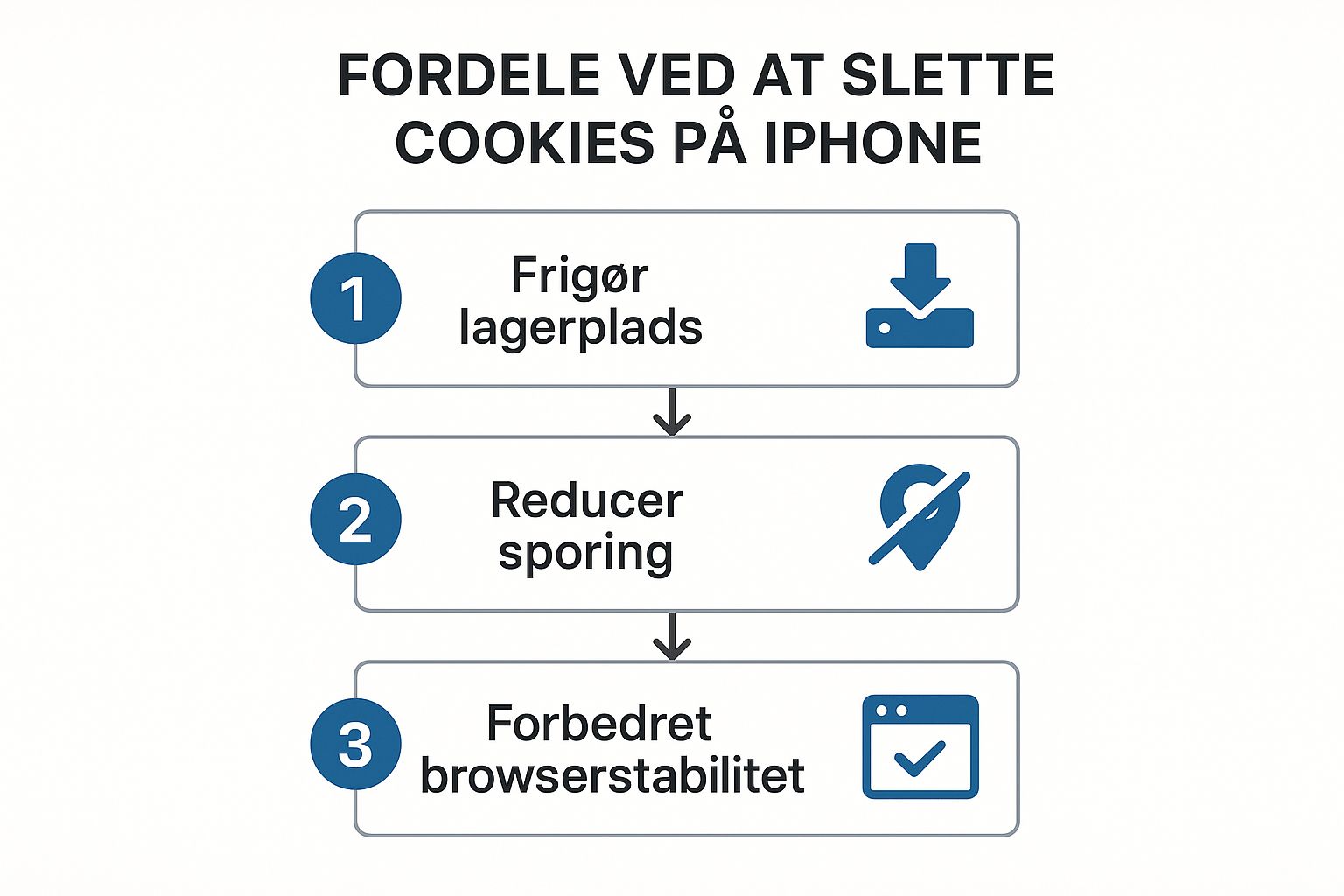
Som du kan se, hænger det hele sammen og bidrager til en meget bedre og mere sikker oplevelse, når du er online.
I Danmark er iPhones utroligt populære med en markedsandel på omkring 61,4 %. Det betyder, at for langt de fleste mobilbrugere er det Safari, der er den primære browser. Derfor er viden om cookie-håndtering helt central, hvis man vil passe på sine personlige oplysninger.
At tage kontrol over dine cookies er et af de mest effektive skridt, du kan tage for at styrke dit digitale privatliv. Det er en simpel vane, der reducerer din sårbarhed over for dataindsamling og sporing.
Denne praksis er tæt forbundet med de principper, der ligger bag databeskyttelseslove. Vil du vide mere om dine rettigheder, kan du læse vores artikel om GDPR.
Sådan rydder du cookies og data i Safari
For de fleste af os er Safari den browser, vi bruger mest på vores iPhone. Heldigvis har Apple gjort det ret nemt at rydde op i sine cookies og browserdata direkte fra Indstillinger-appen. Denne proces fjerner ikke kun de små datafiler (cookies), men også din browserhistorik og andre midlertidige data fra de hjemmesider, du har besøgt.
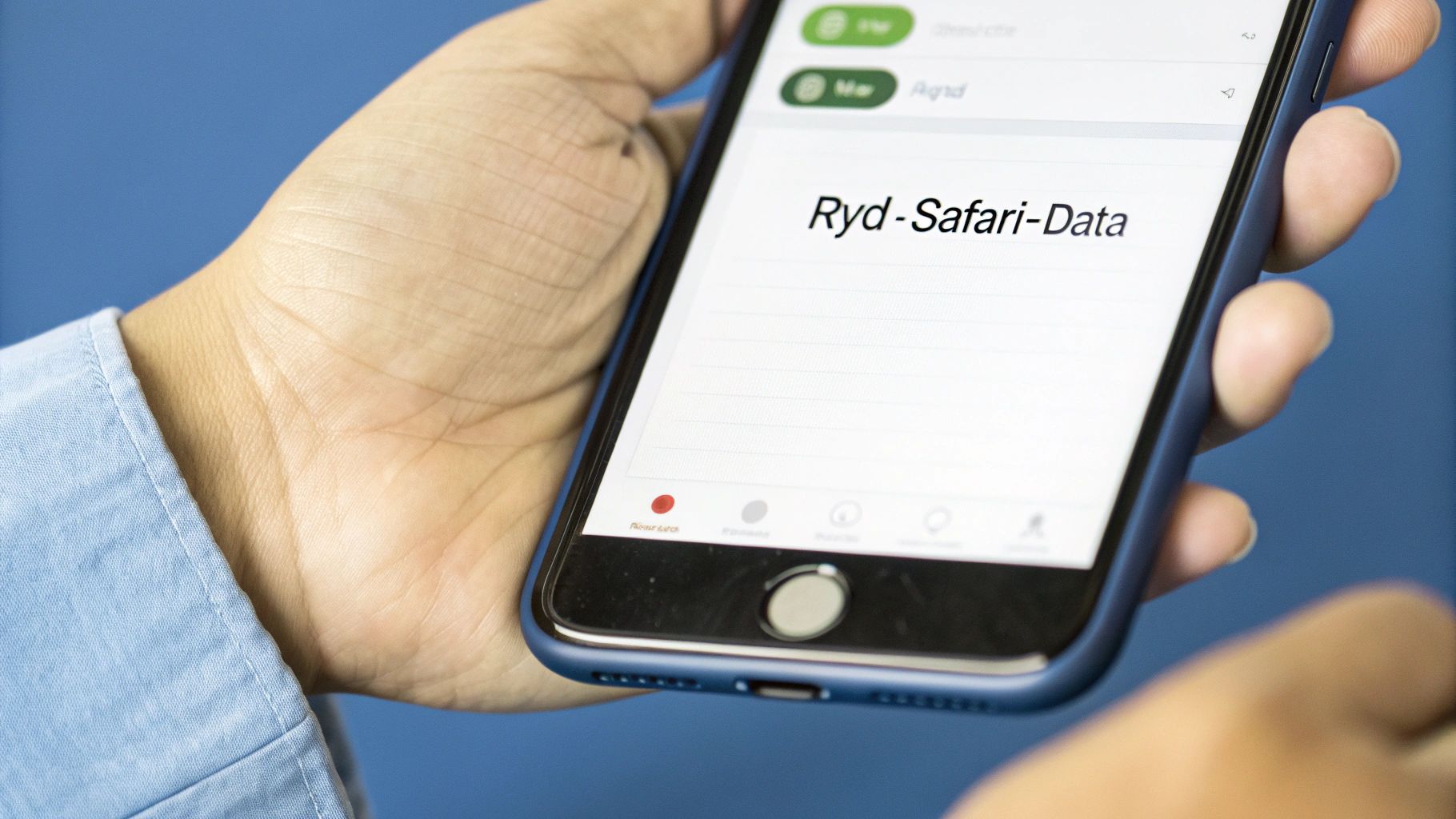
Forestil dig et almindeligt scenarie: Du har kigget på et par nye løbesko i en webshop. Kort efter begynder du at se annoncer for præcis de sko overalt på sociale medier. Det er cookies på spil. Ved at rydde dine data kan du nemt bryde den sporing og starte på en frisk.
Den store oprydning: Slet alt i Safari
Hvis du vil lave en komplet oprydning og slette det hele på én gang, er det her metoden for dig. Den er grundig og fjerner både historik, cookies og andre browserdata med et enkelt tryk.
Sådan gør du for at slette cookies på din iPhone i Safari:
- Åbn appen Indstillinger.
- Scroll ned og tryk på Safari.
- Find den blå linje Ryd historik og webstedsdata, og tryk på den.
- En boks popper op – bekræft ved at trykke på Ryd historik og data.
Vær opmærksom på, at dette logger dig ud af alle de hjemmesider, du måtte være logget ind på, som f.eks. din mail eller sociale medier. Det er en lille ulempe, men en god pris at betale for et bedre privatliv og ofte også en lidt hurtigere browser.
Faktisk er bevidstheden om databeskyttelse vokset markant blandt danske iPhone-brugere. I et land, hvor ni ud af ti husstande ejer en smartphone, er vi blevet mere opmærksomme på, hvordan vores data bliver brugt. Hvis du vil dykke dybere ned i emnet, har Apple en detaljeret guide om håndtering af webstedsdata på deres supportside.
Den kirurgiske tilgang: Slet data fra specifikke sider
Hvad nu, hvis du gerne vil beholde din browserhistorik, så du nemt kan finde tilbage til tidligere sider, men stadig vil af med cookies? Det findes der heldigvis også en løsning på.
At slette webstedsdata uden at røre din historik er en god balancegang. Du fjerner de fleste sporingselementer, men bevarer bekvemmeligheden ved at have dine tidligere besøg gemt.
Denne mere målrettede metode giver dig fuld kontrol.
Følg disse trin:
- Gå igen ind i Indstillinger > Safari.
- Scroll helt ned til bunden og tryk på Avanceret.
- Tryk på Webstedsdata øverst.
Herinde får du en liste over alle de websites, der har gemt data på din telefon. Du kan nu enten vælge Fjern alle webstedsdata for at slette dem alle på én gang, eller du kan gå listen igennem og slette data fra enkelte sider. Det giver dig en meget finmasket kontrol over dit digitale fodaftryk.
Sådan rydder du cookies i andre browsere som Chrome og Firefox
Safari er standard, ja, men rigtig mange af os bruger alligevel en anden browser på vores iPhone. Måske er du vant til Google Chrome fra din computer, eller måske foretrækker du Mozilla Firefox. Uanset hvad, er det vigtigt at vide, at disse apps styrer deres egne cookies og data.
Du finder altså ikke indstillingerne for Chrome og Firefox inde i din iPhones generelle Indstillinger-menu. I stedet skal du åbne selve browser-appen for at rydde op. Det er en lille, men afgørende forskel.

Faktisk giver det dig ofte endnu bedre kontrol over, hvad der præcist skal slettes. I Chrome kan du for eksempel vælge kun at fjerne data fra den seneste time – ret smart, hvis du lige har besøgt en side, du ikke vil have i historikken, men gerne vil beholde resten.
Ryd op i Google Chrome
I Chrome-appen er det hele samlet ét sted, som gør processen dejligt ligetil.
Sådan gør du:
- Åbn Chrome-appen.
- Tryk på de tre prikker nede i højre hjørne for at få menuen frem.
- Vælg Ryd browserdata.
- Nu får du en liste. Sæt flueben ved det, du vil af med – typisk Browserhistorik, Cookies, websitedata og Cachelagrede billeder og filer.
- Øverst kan du vælge tidsintervallet. Skal det kun være den seneste time, eller vil du rydde alt med Altid?
- Når du er klar, trykker du på den røde knap Ryd browserdata for at bekræfte.
Det er en nem måde at lave en hurtig oprydning på uden at slette gemte adgangskoder eller historik, du gerne vil bevare fra tidligere.
Ryd op i Mozilla Firefox
Firefox har en næsten identisk fremgangsmåde, selvom de kalder det lidt noget andet. Her hedder det "Datastyring".
Husk, at hver browser er sin egen lille ø. Når du rydder cookies i Safari, har det ingen effekt på de data, der er gemt i Firefox eller Chrome. Du skal gøre det i hver enkelt app.
Sådan rydder du dine data i Firefox:
- Start Firefox-appen.
- Tryk på menu-ikonet (de tre vandrette streger) nederst til højre.
- Find Indstillinger i menuen, og gå videre til Datastyring.
- Her ser du en række kontakter, du kan slå til og fra for f.eks. Cache, Cookies og Offline-websidedata.
- Vælg det, du vil fjerne, og tryk på Ryd private data for at afslutte.
Hvad med data fra dine sociale medie-apps?
De fleste tænker kun på Safari eller Chrome, når snakken falder på at rydde cookies. Men glem ikke, at en kæmpe del af dit online liv foregår inde i apps – især dem til sociale medier. Apps som Facebook, Instagram og X (tidligere Twitter) har deres egne små, indbyggede browsere, som samler data op, hver gang du klikker på et link delt i dit feed.
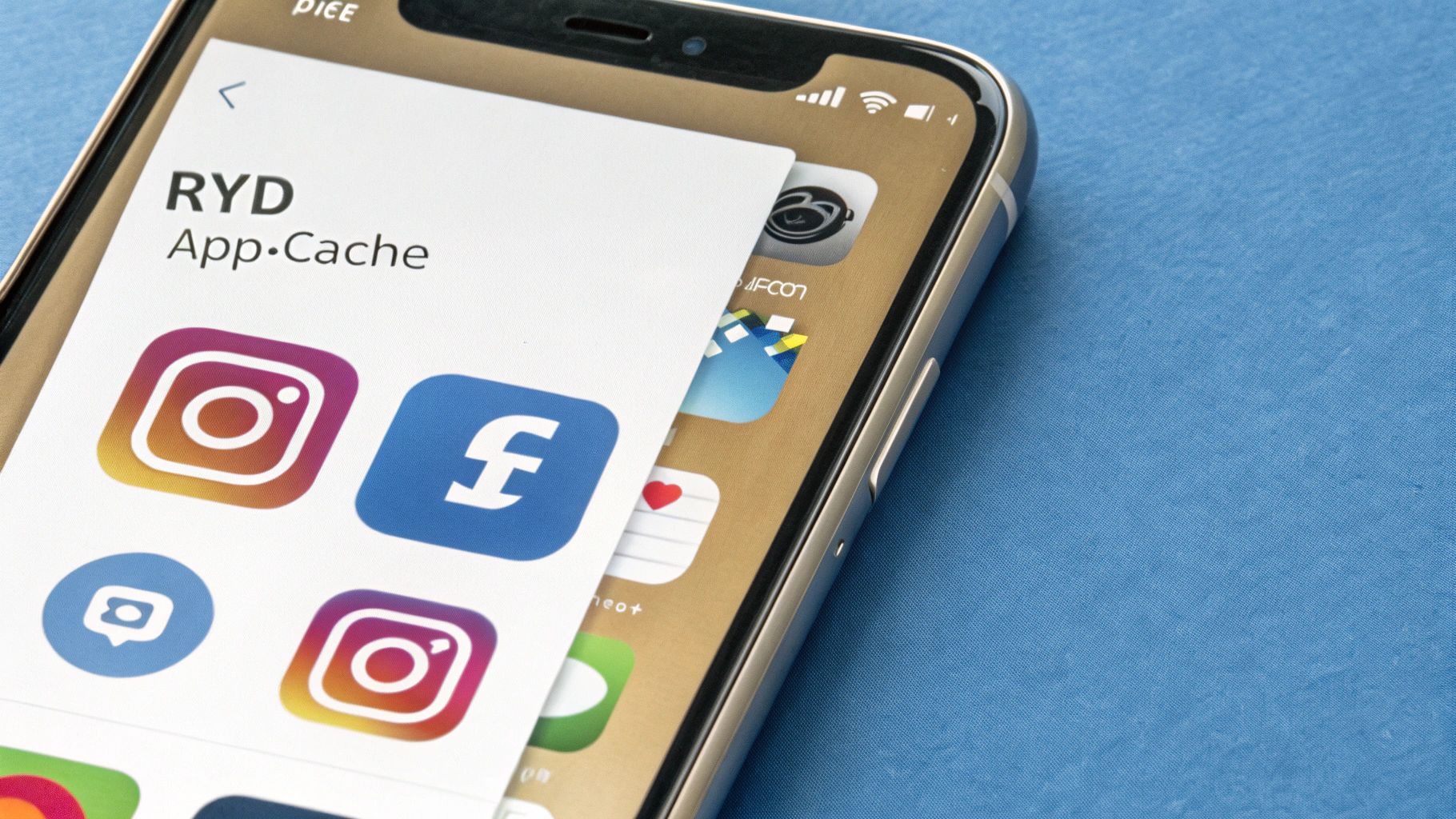
Man glemmer let disse app-specifikke data, men de er en vigtig del af dit digitale fodaftryk. Hver gang du tjekker en artikel eller et produkt via et link i en app, lægges en lille smule data i en midlertidig hukommelse, også kaldet en cache. Over tid kan den her bunke data vokse sig ret stor og i værste fald gøre appen sløv.
Sådan renser du browserdata i Facebook-appen
Facebook er et rigtig godt eksempel, for her har udviklerne faktisk bygget en funktion ind til at tømme den interne browsercache. Det er en rigtig god vane at gøre dette med jævne mellemrum, både for dit privatlivs skyld, men også for at holde appen frisk og hurtig.
Sådan gør du, trin for trin:
- Start Facebook-appen og find menu-ikonet (de tre vandrette streger) nede i højre hjørne.
- Tryk på tandhjulet øverst til højre for at åbne Indstillinger og privatindstillinger.
- Find sektionen "Tilladelser" ved at scrolle ned, og vælg Browser.
- Her ser du "Dine browserdata" med en Ryd-knap ved siden af. Tryk på den.
Voila! Nu har du slettet de cookies og den cache, som er blevet gemt fra links, du har åbnet inde i Facebook. Det rører ikke ved din konto eller dine opslag – det giver dig bare en frisk start i appens browser.
Den helt store rengøring: Slet og geninstaller
Hvad så med de apps, der ikke har en smart "ryd cache"-knap? Eller hvis du bare vil være 100% sikker på, at alt er væk? Her findes der en mere brutal, men utroligt effektiv løsning: Slet appen, og installer den igen. Metoden fjerner alt, hvad der ligger lokalt på din telefon – cache, midlertidige filer og diverse indstillinger.
At geninstallere en app er den ultimative nulstilling. Det kan på magisk vis løse mærkelige fejl, frigøre en overraskende mængde lagerplads og fjerne gamle data, du slet ikke anede eksisterede.
Denne metode er især guld værd for data-slugere som Instagram eller TikTok, som let kan opsamle flere gigabyte data. Det eneste, du skal huske, er at logge ind på ny bagefter. Men det er en lille pris at betale for fuld kontrol og en app, der føles spritny.
Få mere kontrol over dit privatliv med disse iPhone-indstillinger
At slette cookies er en god måde at rydde op på, men du kan også tage styringen og være mere proaktiv. Din iPhone har faktisk nogle ret smarte, indbyggede funktioner i Safari, som er skabt til at give dig mere kontrol over, hvordan hjemmesider følger dig rundt på nettet. Ved at justere et par simple indstillinger, kan du gøre det markant sværere for annoncenetværk at bygge en profil om dig.
En af de allervigtigste funktioner er "Undgå sporing mellem websteder". Når den er slået til, sætter Safari en stopper for de fleste tredjepartscookies. Det betyder i praksis, at annoncører får svært ved at følge dig fra side til side og tegne et billede af dine interesser. Det er en rigtig fin balance, der beskytter dit privatliv uden at gå ud over funktionaliteten på de sider, du besøger.
Sådan tager du fuld kontrol over dine data
Hvis du vil gå skridtet videre og have maksimal beskyttelse, findes der en mere hardcore løsning: "Bloker alle cookies". Som navnet antyder, stopper denne indstilling alle cookies i at blive gemt på din iPhone.
Vær dog opmærksom på, at det kan have konsekvenser. Når du blokerer alt, vil du opleve, at nogle hjemmesider ikke længere fungerer optimalt. Du bliver måske logget ud hele tiden, eller din indkøbskurv på en webshop glemmer, hvad du har lagt i den. Det er en klassisk afvejning mellem privatlivets fred og ren bekvemmelighed.
Udover selve browseren er det en rigtig god idé at kigge dine app-tilladelser igennem med jævne mellemrum. Hvilke apps har egentlig adgang til din placering, dine kontakter eller din mikrofon? En hurtig gennemgang kan nemt afsløre apps, der samler mere data ind, end de reelt har brug for.
Få disse simple vaner ind under huden for at beskytte dine data:
- Brug "Privat browsing": Når du åbner et privat browservindue, husker Safari hverken din historik, dine cookies eller midlertidige filer, når du lukker fanen igen. Perfekt til hurtige søgninger.
- Tjek dine app-tilladelser: Dyk ned i Indstillinger og se, hvilke data de enkelte apps kan tilgå. Slå alt det fra, der ikke virker nødvendigt.
- Tænk før du logger ind: Overvej en ekstra gang, om du virkelig vil bruge din sociale mediekonto til at logge ind på en ny tjeneste, eller om det er bedre at oprette en separat konto.
Disse små justeringer i din dagligdag kan gøre en overraskende stor forskel for din digitale sikkerhed. Hvis du vil have en dybere forståelse for, hvordan dine data generelt bliver håndteret, kan du læse mere i vores privatlivspolitik.
Spørgsmål og svar om cookies på din iPhone
Når snakken falder på at slette cookies, dukker der ofte en masse spørgsmål op. Lad os dykke ned i de mest almindelige og få styr på, hvad det egentlig indebærer, så du kan føle dig helt tryg ved processen.
Hvad sker der helt præcist, når jeg sletter cookies?
Tænk på cookies som små digitale huskesedler, som websites efterlader i din browser. De husker, at du er logget ind, hvilket sprog du foretrækker, eller hvad du har lagt i din indkøbskurv. Når du sletter dem, fjerner du simpelthen disse sedler.
Konsekvensen er, at du bliver logget ud af de fleste tjenester og skal indtaste dine loginoplysninger igen. Det er en lille pris at betale for et markant løft af dit privatliv, da det også fjerner sporingsdata, som annoncører bruger.
At slette cookies er lidt som at rydde op i din digitale entré. Det giver en frisk start og forhindrer, at gamle informationer skaber rod – men ja, du skal lige finde nøglerne (dine logins) frem igen.
Hvor ofte bør jeg egentlig slette cookies?
Der findes ikke ét rigtigt svar, for det afhænger helt af, hvordan du bruger din telefon. En god tommelfingerregel for de fleste er at gøre det hver 1-3 måned. Det holder din browser hurtig og fjerner unødvendig data.
Hvis du oplever, at en bestemt hjemmeside driller, eller hvis du er særligt opmærksom på dit online privatliv, kan du med fordel gøre det oftere – måske endda ugentligt.
Mister jeg mine adgangskoder, hvis jeg sletter cookies?
Nej, og det er en vigtig pointe! Du mister ikke dine gemte adgangskoder.
Når du sletter cookies og webstedsdata, afslutter du kun dine aktive login-sessioner. De adgangskoder, du har gemt i din iCloud-nøglering, ligger der stadig trygt og godt. Safari vil stadig kunne autoudfylde dem for dig, næste gang du besøger siden.
Processen er helt anderledes end en fuld nulstilling. Hvis du overvejer mere drastiske skridt, kan du læse vores guide om, hvordan du nulstiller din iPhone, for at forstå forskellene.
Har du brug for professionel hjælp til din iPhone eller andre enheder? Hos TechDoktoren tilbyder vi hurtig og pålidelig reparation samt salg af brugt elektronik. Besøg os på https://www.techdoktoren.dk og få et godt råd fra vores eksperter.



